写真をフチなしでプリントする
アプリケーションで余白をまず 0 に設定し、イメージがページ全体に表示されるようにサイズを調整します。
|
メモ: | 一部のアプリケーションには、余白を変更できないものがあります。 |
- フォトペーパーまたは光沢紙をセットします。
- 「ページ設定」 ダイアログの設定を変更します。
- アプリケーションから 「ファイル」
 「ページ設定...」 を選択します。
「ページ設定...」 を選択します。 - 「設定」 ポップアップメニューから 「ページ属性」 を選択します。
- 「対象プリンタ」 ポップアップメニューから 「P910 Series」 を選択します。
- セットした用紙のサイズを選択します。フチなしに対応している用紙サイズから用紙サイズを選択します。
- プリントする方向を選択します。
- 「OK」 をクリックします。
- 「プリント」 ダイアログで設定を変更します。
- アプリケーションから、「ファイル」
 「プリント...」 を選択します。
「プリント...」 を選択します。 - 「プリンタ」 ポップアップメニューから 「P910 Series」 を選択します。
- 「印刷部数と印刷ページ」 ポップアップメニューで、「印刷品質/用紙の種類」 を選択します。
- 用紙の種類を選択します。「用紙の種類」 ポップアップメニューから、「自動」 または 「フォトペーパー/光沢紙」 を選択します。
「印刷品質」 で 「自動」 を選択します。「自動」 を選択すると、プリンタにセットされている用紙の種類に適した印刷品質でドキュメントがプリントされます。「自動」 以外の印刷品質を選択することもできます。
「プレビュー」 をクリックすると、写真がどのようにプリントされるか画面に表示することができます。「プリント」 をクリックします。
インクの汚れを防ぐには、1 枚ずつプリントします。
メモリカードリーダまたはデジタルカメラから写真を直接プリントする方法については、写真をプリントするを参照してください。
関連事項
写真の印刷品質を向上させる
プリント


 「ページ設定...」 を選択します。
「ページ設定...」 を選択します。 「プリント...」 を選択します。
「プリント...」 を選択します。